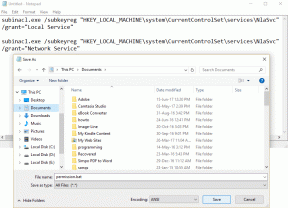كيفية توفير الوقت وضربات المفاتيح على أي جهاز Chromebook
منوعات / / March 24, 2022
إذا قمت بالكثير من الكتابة على جهاز Chromebook ، فربما تندم على عدم قدرتك على تثبيت جهاز الكمبيوتر أو برنامج Mac المفضل لديك لتوسيع النص. هذا لا يعني أنه لا يمكنك تحسين ضغطات المفاتيح وتجنب لوحة التتبع على جهاز Chromebook. يمكن لبعض الأدوات والإضافات المدمجة تسريع يومك.

احفظ أو أنشئ اختصارات لوحة مفاتيح فريدة
تمتلئ أجهزة Chromebook بالاختصارات التي توفر لك الوقت. إنها ليست دائمًا نفس اختصارات Windows أو Mac. للاطلاع على القائمة الكاملة للاختصارات العامة ، اضغط على Ctrl + Alt +؟
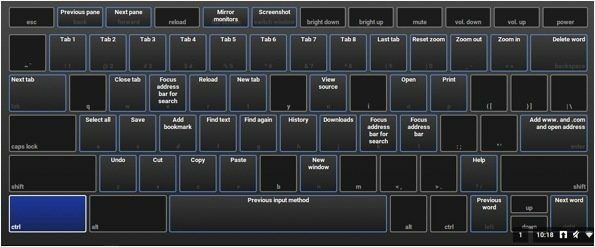
بعض التطبيقات والإضافات لها اختصاراتها الخاصة. اكتب الكروم: // ملحقات / في المربع متعدد الاستخدامات ومرر لأسفل إلى اختصارات لوحة المفاتيح. سترى هناك قائمة بالاختصارات المحتملة التي يمكنك إنشاؤها لبعض الخدمات. أنا هنا خلقت السيطرة + S. ل حفظ شيئا للجيب. في أي وقت تضيف امتدادًا جديدًا إلى Chrome ، أقترح التحقق من الاختصارات. احتفظ بملاحظة ثابتة لاختصاراتي المفضلة في Google Keep.

هل تريد كل الاختصارات لكل شيء؟ لدينا منهم الكل هنا.
Auto Text Expander لجوجل كروم
يشبه امتداد Chrome تمامًا موسعات النص لنظامي التشغيل Windows و Mac. يعمل هذا الامتداد مع أجهزة Chromebook في وضع عدم الاتصال. ضع الاختصار الخاص بك ويقوم Auto Text Expander باستبداله بالنص البديل. يتيح لك هذا الامتداد استخدام ما يصل إلى 150 اختصارًا. يدعم الامتداد الاستيراد والتصدير حتى تتمكن من المزامنة بين عمليات تثبيت Chrome. لا تتم مزامنته مع حسابك في Google ، لذلك ستحتاج إلى المزامنة يدويًا.
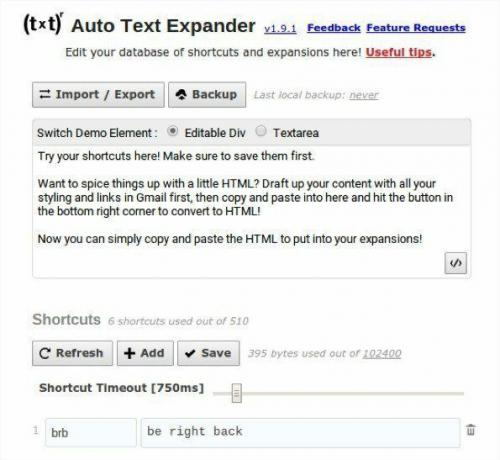
لست متأكدًا مما يجب إدخاله في توسيع النص: لدينا بعض الأفكار العظيمة التي يمكنك قراءتها هنا.
هنا حيث أضع أشياء نموذجية مثل عنواني أو كود HTML المعقد. لا يعمل مع جميع المواقع أو النماذج ، لكنه لا يزال أفضل من كتابة كل شيء يدويًا. من الذكاء استخدام متغيرات مثل التاريخ والوقت. يعمل Auto Text Expander في المربع متعدد الاستخدامات. أستخدم هذه الوظيفة للوصول بسرعة إلى الإعدادات المنفصلة عن إشاراتي المرجعية.
محركات البحث المخصصة
عندما تحتاج إلى البحث في موقع معين ، فلا تضيع وقتك في الحصول على نتائج بحث غير ملائمة أو عنوان URL طويل. قم بإنشاء محرك بحث مخصص في Chrome عن طريق الكتابة الكروم: // الإعدادات / محركات البحث من المربع متعدد الاستخدامات. يمكنك أيضًا النقر بزر الماوس الأيمن في منطقة فارغة في المربع متعدد الاستخدامات وتحديد تحرير محركات البحث.
قم بالتمرير لأسفل إلى أسفل القائمة وابحث عن إضافة محرك بحث جديد. اكتب تسمية للبحث في ذلك المربع. في ال مربع الكلمات الرئيسية ضع الاختصار الذي ستستخدمه للبحث في هذا الموقع ثم أدخله في طلب البحث. في هذه الحالة ، سأستخدم GT في المربع متعدد الاستخدامات للبحث في موقع Guiding Tech على الويب. الدفع هذا المشنور للحصول على شرح رائع لمحركات البحث المخصصة في Chrome.
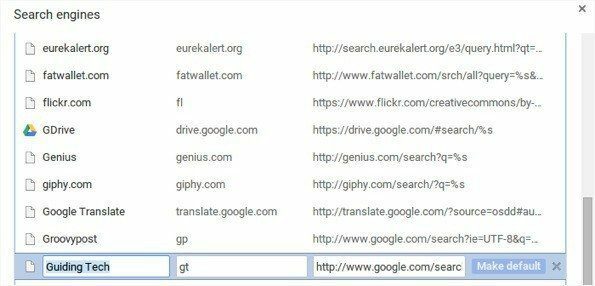
الكثير من المتاعب ؟: غطينا الاختصاراتالذي يفعل هذا من أجلك.
Google Keep للمقتطفات
نظرًا لأن Auto Text Expander لا يتزامن مع الأجهزة ، فأنا أحتفظ بمقتطفات طويلة في Google Keep. يعمل Google Keep في أي متصفح وأي جهاز. عندما حصلت على جهاز Chromebook لأول مرة ، قمت بنقل العديد من مقتطفاتي إلى Keep. وظيفة فريدة من نوعها Google Keep هو القدرة على القيام بالتعرّف البصري على الأحرف (OCR) على الصور. هذا يوفر الوقت لمقتطفات أطول.

بدائل الويب: إذا كنت تريد خدمة لإدارة تلك المقتطفات ، فتحقق من ذلك مرشدنا.
لن تتمتع أجهزة Chromebook مطلقًا بقوة موسع نص سطح المكتب ، ولكن هذه النصائح ستسرع من كتابتك.
تم التحديث الأخير في 10 فبراير 2022
قد تحتوي المقالة أعلاه على روابط تابعة تساعد في دعم Guiding Tech. ومع ذلك ، فإنه لا يؤثر على نزاهة التحرير لدينا. يظل المحتوى غير متحيز وأصيل.

كتب بواسطة
لدي شغف لمساعدة الناس على جعل التكنولوجيا تعمل. بالنسبة لعملي اليومي ، أمتلك شركة لإصلاح أجهزة الكمبيوتر في لورانس ، كانساس. بالاعتماد على خلفية الدعم الخاصة بي ، أركز على التكنولوجيا العملية من منظور المستخدم. أستمتع بكل شيء: Android و Chrome OS و iOS و MacOS و Windows وكل شيء بينهما.